Mục lục
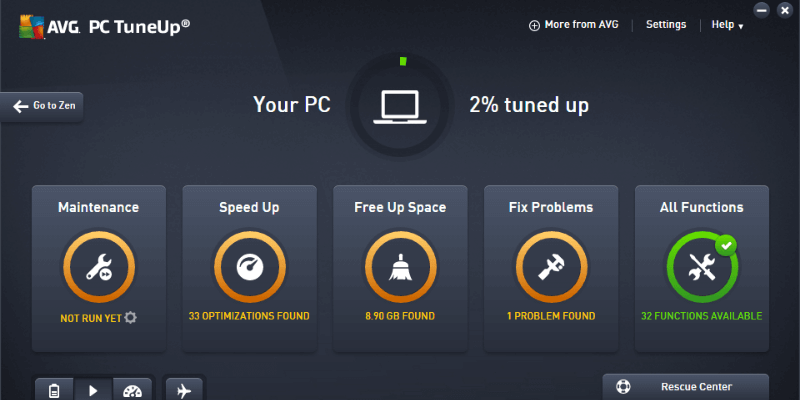
AVG TuneUp
Hiệu quả: Hầu hết các công cụ đều hữu ích nhưng một số công cụ không hiệu quả Giá cả: Giá cả phải chăng cho nhiều thiết bị nhưng không rẻ bằng các bản sửa lỗi thủ công Dễ sử dụng: Cực kỳ dễ sử dụng với các chức năng tự động tốt Hỗ trợ: Các kênh hỗ trợ và trợ giúp trong ứng dụng tốtTóm tắt
AVG TuneUp là một công cụ phần mềm tuyệt vời cho cả người mới sử dụng máy tính và người dùng máy tính có kinh nghiệm đang tìm cách thực hiện quy trình bảo trì của họ dễ dàng hơn. Nếu bạn không biết rằng bạn thậm chí cần phải chăm sóc máy tính của mình, thì nó chắc chắn sẽ giúp ích cho bạn! TuneUp bao gồm một loạt công cụ được thiết kế để trợ giúp mọi thứ, từ tối ưu hóa tốc độ đến quản lý dung lượng trống đến xóa tệp an toàn, cùng nhiều công cụ khác.
Một điều quan trọng cần lưu ý là những lợi ích bạn nhận được sẽ khác nhau tùy thuộc vào thiết bị bạn cài đặt TuneUp. Nếu bạn có một chiếc máy hoàn toàn mới, bạn sẽ không nhận thấy nhiều cải tiến đột ngột vì nó có thể đã chạy với hiệu suất cao nhất. Nhưng nếu bạn đã sử dụng máy tính của mình một thời gian và sử dụng nó nhiều, thì bạn sẽ ngạc nhiên thú vị về những cải tiến về thời gian khởi động, khôi phục dung lượng trống, v.v.
Điều tôi thích : Cực kỳ dễ sử dụng. Tự động hóa các nhiệm vụ bảo trì cơ bản. Tùy chọn quản lý thiết bị từ xa. Cài đặt thiết bị không giới hạn. Giấy phép miễn phí cho các ứng dụng dọn dẹp trên Mac và Android.
Điều tôi không thích : Kết quả không phải lúc nào cũng giống như quảng cáo.số lượng tệp – nhiều đến mức nó thực sự gây ra lỗi cho tôi và yêu cầu tôi nói cụ thể hơn về những gì tôi đang cố khôi phục.
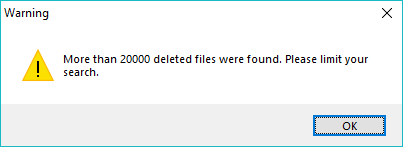
Tôi quay lại và yêu cầu nó chỉ hiển thị cho tôi những tệp đã được khôi phục trong tình trạng tốt (nói cách khác, có thể khôi phục được) và vẫn còn hơn 15000. Hầu hết chúng là các tệp rác từ các bản cài đặt hoặc cập nhật trình điều khiển khác nhau, nhưng nếu tôi vô tình xóa một cái gì đó, thì nó sẽ có cơ hội tốt để khôi phục nó . Để khôi phục các tệp đã xóa, hãy xem thêm danh sách phần mềm khôi phục dữ liệu miễn phí này.
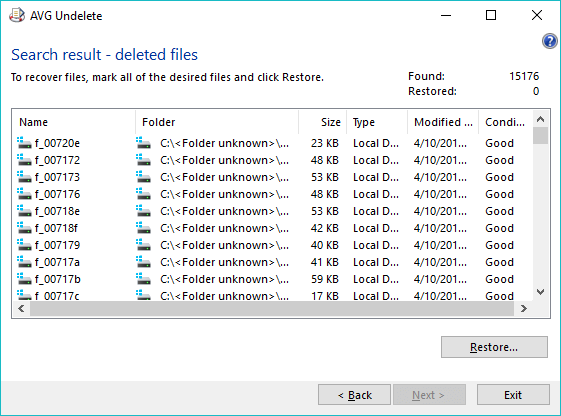
Công cụ bổ sung
TuneUp bao gồm rất nhiều công cụ và cách dễ nhất để xem toàn bộ danh sách là với tab Tất cả chức năng. Có một số công cụ được bao gồm ở đây chỉ được liệt kê ở vị trí này, mặc dù nhiều công cụ trong số đó là những công cụ đáng ngờ hơn, chẳng hạn như công cụ chống phân mảnh sổ đăng ký và công cụ sửa chữa sổ đăng ký. Những vấn đề này có thể hữu ích nếu bạn vẫn đang chạy máy Windows XP, nhưng các hệ điều hành hiện đại hầu như không bao giờ gặp phải những vấn đề này.
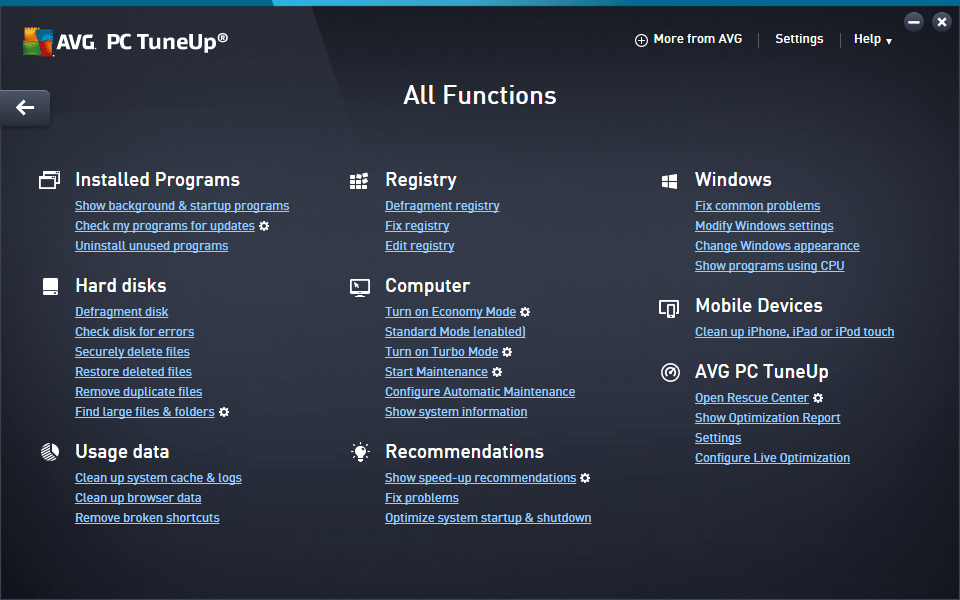
Lần duy nhất tôi gặp sự cố là khi tôi đang cố gắng sử dụng Cài đặt 'Chế độ tiết kiệm' nhằm giúp kéo dài tuổi thọ pin của bạn bằng cách đặt một số chương trình ở chế độ ngủ, giảm độ sáng màn hình và các điều chỉnh nhỏ khác. Nó đã giảm thành công độ sáng màn hình của tôi, nhưng sau đó gặp lỗi và thông báo cho tôi rằng nó sẽ chuyển về Chế độ tiêu chuẩn. Thật không may, việc quay trở lại Chế độ tiêu chuẩndiễn ra không suôn sẻ và cuối cùng, tôi phải khởi động lại chương trình.
Lý do đằng sau Xếp hạng đánh giá của tôi
Hiệu quả: 4/5
Hầu hết các công cụ có trong AVG TuneUp đều hữu ích, đặc biệt nếu bạn không phải là người sử dụng thành thạo để điều chỉnh cài đặt theo cách thủ công. Ngay cả khi bạn không ngại tinh chỉnh và mày mò, việc tự động hóa một số tác vụ bảo trì tẻ nhạt hơn (và thường bị bỏ qua) vẫn có thể hữu ích để giúp thiết bị của bạn chạy với hiệu suất cao nhất. Kiểm soát các chương trình khởi động của bạn, tìm các tệp trùng lặp và xóa tệp an toàn đều là những tùy chọn tuyệt vời khó quản lý theo cách thủ công.
Thật không may, không phải tất cả các công cụ đều hữu ích cho mọi tình huống và một số sẽ không thực sự hữu ích nhiều của bất cứ điều gì. Các công cụ chống phân mảnh ổ đĩa không thực sự cần thiết đối với các hệ điều hành hiện đại và trình chống phân mảnh sổ đăng ký chắc chắn là một công nghệ lỗi thời (và một số người cho rằng họ chưa bao giờ làm bất cứ điều gì ngay từ đầu).
Giá: 4,5/5
Nhiều công ty phần mềm đang chuyển sang mô hình thuê bao cho phần mềm của họ và AVG là một trong những công ty mới nhất bắt kịp xu hướng này. Một số người dùng ghét điều này và chùn bước với đăng ký hàng năm là 29,99 đô la, nhưng điều đó thực sự chỉ có giá trị hơn 2 đô la mỗi tháng.
Bạn chỉ phải mua một lần để có quyền cài đặt nó trên mọi PC, Mac và thiết bị di động Android trong nhà của mình, bất kể bạn có bao nhiêu. Đó làkhá hiếm đối với các nhà phát triển phần mềm, những người thường giới hạn cài đặt cho một hoặc hai thiết bị.
Dễ sử dụng: 5/5
Một trong những điểm mạnh lớn nhất của AVG TuneUp là nó dễ sử dụng như thế nào. Hầu như tất cả các tác vụ bảo trì mà nó thực hiện đều có thể được xử lý thủ công, nhưng sẽ mất nhiều thời gian, công sức và kiến thức hơn để quản lý mọi thứ theo cách đó. Tất nhiên, đó là giả sử bạn nhớ theo kịp danh sách việc cần làm của mình.
TuneUp kết hợp tất cả các tác vụ bảo trì này trong một gói tiện dụng, thân thiện với người dùng, mặc dù giao diện sẽ kém bóng bẩy hơn một chút khi bạn đi sâu vào phần cài đặt. Ngay cả ở những điểm này, nó vẫn rõ ràng và dễ sử dụng, mặc dù nó có thể hơi chói tai về mặt hình ảnh.
Hỗ trợ: 4.5/5
Nhìn chung, hỗ trợ cho TuneUp khá tốt. Các lời nhắc trong ứng dụng rất phong phú và hữu ích, đồng thời có một tệp trợ giúp chi tiết (mặc dù trên phiên bản PC, nó sử dụng hệ thống trợ giúp tích hợp sẵn của Windows có vẻ như không thay đổi kể từ Windows 95). Nếu bạn cần thêm hỗ trợ, AVG cung cấp trò chuyện hỗ trợ trực tiếp và thậm chí cả đường dây điện thoại dành riêng cho những bạn muốn nói chuyện trực tiếp với ai đó.
Lý do duy nhất khiến tôi không cho nó đủ 5 sao là vì lần đầu tiên tôi thử truy cập vào liên kết Trang web Hỗ trợ AVG trong menu Trợ giúp, nó thực sự đã báo lỗi cho tôi. Tôi cho rằng đây chỉ là sự cố một lần, nhưng ngay cả khi tôi hoàn thànhbài đánh giá AVG TuneUp này vẫn chưa được giải quyết.
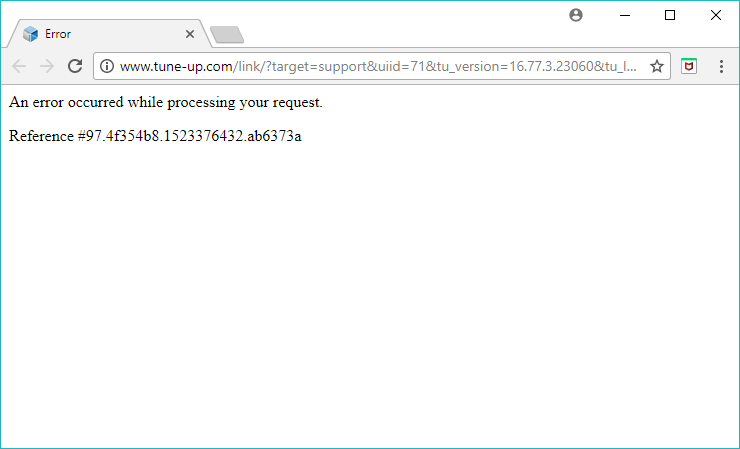
Các giải pháp thay thế AVG TuneUp
Khi bạn chọn một chương trình bảo trì PC, điều quan trọng cần nhớ là ngành này thường có rất nhiều rất nhiều hoạt động tiếp thị mờ ám. Một số công ty tai tiếng sử dụng các chiến thuật gây sợ hãi để khiến bạn mua hàng của họ, vì vậy hãy chắc chắn rằng bạn chọn một thương hiệu đáng tin cậy và cảnh giác với bất kỳ lời hứa nào.
Tôi đã xem xét một loạt tùy chọn phần mềm dọn dẹp PC và nhiều tùy chọn trong số đó hóa ra không đáng tin cậy – một số thậm chí còn cực kỳ có hại. Tất nhiên, tôi sẽ không bao giờ đề xuất bất kỳ giải pháp nào trong số đó, nhưng sau đây là một số giải pháp thay thế an toàn mà bạn có thể thích nếu không quan tâm đến AVG TuneUp.
Norton Utilities ($39,99/năm cho tối đa 10 PC)
Nếu không thích ý tưởng về mô hình đăng ký, bạn có thể quan tâm đến Norton Utilities. Norton đã là một cái tên đáng tin cậy trong thế giới chống vi-rút trong nhiều thập kỷ, nhưng theo ý kiến của tôi, gần đây nó đã xuống dốc một chút. Mặc dù Norton Utilities là một chương trình phù hợp với giao diện thân thiện với người dùng hơn và các công cụ hữu ích, nhưng họ đưa ra một số tuyên bố khá khó tin về mức độ hoạt động của nó. Các quy trình dọn dẹp tự động cũng hơi quá mức và có thể xóa một số tệp mà bạn muốn giữ lại.
Glary Utilities Pro ($39,99 hàng năm cho 3 giấy phép máy tính)
Glary Utilities được một số người đánh giá cao, nhưng tôi đã thử nghiệm nó trong thời gian2017 và tôi vẫn thấy rằng tôi thích AVG TuneUp hơn. Nó có một loạt các tính năng tuyệt vời, nhưng giao diện người dùng của nó để lại một số điều mong muốn. Nó nhắm đến thị trường đam mê nhiều hơn là người dùng bình thường, nhưng nếu bạn dành thời gian để tìm hiểu giao diện khó hiểu, bạn sẽ tìm thấy giá trị tốt trong đó. Mặc dù có mức giá tổng thể hàng tháng rẻ hơn, nhưng nó giới hạn số lượng máy tính mà bạn có thể cài đặt phần mềm này chỉ ở mức ba.
Kết luận
AVG TuneUp là một cách tuyệt vời để đơn giản hóa các tác vụ bảo trì định kỳ cần thiết để giữ cho máy tính của bạn hoạt động ở mức hiệu suất cao nhất. Có một số lượng lớn các công cụ được đóng gói trong đó đáp ứng nhiều tình huống khác nhau và hầu hết chúng đều khá tốt – và xứng đáng với chi phí nhỏ hàng tháng mà AVG tính.
Miễn là bạn không mong đợi nó hoạt động thần kỳ và biến chiếc máy tính cổ lỗ sĩ của bạn thành một cỗ máy hoàn toàn mới, thì bạn sẽ hài lòng với cách nó giúp việc bảo trì trở nên đơn giản.
Tải AVG TuneUpVậy, bạn nghĩ gì về bài đánh giá AVG TuneUp này? Hãy để lại nhận xét và cho chúng tôi biết.
Đôi khi dương tính giả.4.5 Tải AVG TuneUpAVG TuneUp là gì?
Trước đây được gọi là AVG PC Tuneup và Tiện ích TuneUp, AVG TuneUp là một chương trình tự động hóa một số tác vụ bảo trì máy tính hữu ích.
Bạn thường có thể xử lý các tác vụ này theo cách thủ công nhưng TuneUp cho phép bạn thiết lập lịch bảo trì rồi quay lại làm việc (hoặc chơi). Thay vì tập trung vào việc đảm bảo máy tính của bạn chạy trơn tru, bạn có thể tập trung vào những gì bạn muốn đạt được với nó.
AVG TuneUp có dành cho Mac không?
Về mặt kỹ thuật, không phải vậy. TuneUp được phát triển để chạy trên PC chạy Windows. Nhưng AVG cũng cung cấp một ứng dụng có tên là AVG Cleaner cho phép người dùng Mac dọn sạch những thứ lộn xộn không cần thiết, đồng thời sao chép các tệp và giải phóng dung lượng ổ đĩa trên máy Mac.
Mục đích chính của ứng dụng này là lấy lại bộ nhớ vì hầu hết MacBook được vận chuyển với chỉ 256GB (hoặc 512GB) trong bộ lưu trữ flash có thể được lấp đầy nhanh chóng. Bạn có thể tải AVG Cleaner miễn phí trên Mac App Store hoặc đọc bài đánh giá chi tiết của chúng tôi về các ứng dụng dọn dẹp Mac tốt nhất.
Sử dụng AVG TuneUp có an toàn không?
Đối với phần lớn, TuneUp hoàn toàn an toàn để sử dụng. AVG là một công ty có uy tín cũng cung cấp một số chương trình khác, bao gồm bộ phần mềm chống vi-rút miễn phí được đánh giá cao. Không có phần mềm gián điệp hoặc phần mềm quảng cáo nào được bao gồm trong trình cài đặt và nó không cố cài đặt bất kỳ bên thứ ba không mong muốn nàophần mềm.
Tuy nhiên, vì phần mềm này có thể tương tác với hệ thống tệp của bạn và thực hiện các thay đổi đối với cách máy tính của bạn hoạt động nên bạn phải luôn cẩn thận đọc toàn bộ chi tiết trước khi áp dụng bất kỳ thay đổi nào mà phần mềm này đề xuất. Khi cố gắng giải phóng dung lượng ổ đĩa, đôi khi nó đánh dấu các tệp lớn chẳng hạn như các điểm khôi phục cũ hơn để xóa, khi bạn có thể muốn giữ chúng xung quanh. Tính năng giúp tăng tuổi thọ pin bằng cách đặt một số chương trình nền nhất định ở chế độ “ngủ” cũng có thể khiến máy tính của bạn hoạt động không mong muốn nếu bạn đặt một chương trình cần thiết ở chế độ ngủ. Đảm bảo bạn hiểu chính xác những gì nó muốn làm trước khi bắt đầu!
AVG TuneUp có miễn phí không?
AVG TuneUp thực sự là sự cân bằng của cả hai. Nó cung cấp một dịch vụ miễn phí cơ bản, cũng như tùy chọn đăng ký hàng năm để mở khóa một số tính năng 'Pro'.
Khi tải xuống chương trình lần đầu tiên, bạn sẽ nhận được bản dùng thử miễn phí các tính năng Pro trong 30 ngày. Nếu hết thời gian mà không mua đăng ký, bạn sẽ bị hạ cấp xuống phiên bản phần mềm miễn phí và mất các tính năng Pro trả phí.
AVG TuneUp có giá bao nhiêu?
TuneUp được định giá dưới dạng đăng ký hàng năm với mức phí 29,99 USD/thiết bị để truy cập vào các tính năng Pro nếu bạn đăng ký thanh toán hàng năm. Hoặc bạn có thể trả 34,99 đô la mỗi năm, cho phép bạn sử dụng nó trên tối đa 10 thiết bị, bất kể chúng là Windows, Mac haythiết bị Android.
Tại sao tôi tin tưởng cho bài đánh giá này?
Xin chào, tên tôi là Thomas Boldt và tôi đã say mê máy tính kể từ khi lần đầu tiên chạm tay vào chiếc bàn phím ở trường mẫu giáo. Để cho bạn biết nó đã cách đây bao lâu rồi, màn hình chỉ có thể hiển thị màu xanh lá cây và không có ổ cứng trong đó – nhưng tâm trí non nớt của tôi vẫn đủ ngạc nhiên khi nó thu hút sự chú ý của tôi ngay lập tức.
Kể từ đó, tôi có máy tính ở nhà để giải trí và gần đây là để làm việc. Do đó, tôi cần đảm bảo rằng chúng luôn hoạt động ở mức cao nhất, nếu không điều đó thực sự ảnh hưởng đến năng suất, sự nghiệp và niềm vui của tôi. Đó là một số động lực nghiêm trọng. Tôi đã thử một số chương trình bảo trì và vệ sinh máy tính khác nhau trong nhiều năm và tôi đã học được cách loại bỏ những lời quảng cáo cường điệu khỏi những lợi ích thực tế.
Lưu ý: AVG đã không cung cấp cho tôi với một bản sao miễn phí của phần mềm hoặc khoản bồi thường khác để viết bài đánh giá TuneUp này và họ không có bất kỳ đánh giá đầu vào hoặc biên tập nào về nội dung.
Đánh giá chi tiết về AVG TuneUp
Để giúp bạn hiểu TuneUp hoạt động như thế nào, tôi sẽ hướng dẫn bạn quy trình cài đặt và thiết lập, cũng như xem xét từng chức năng chính mà phần mềm cung cấp. Có rất nhiều công cụ riêng lẻ mà tôi không có không gian để khám phá từng công cụ một mà không nhàm chánbạn sẽ rơi nước mắt, nhưng tôi sẽ đề cập đến các tính năng quan trọng nhất.
Cài đặt & Thiết lập
Cài đặt TuneUp trên PC Windows khá đơn giản và có một giao diện đẹp, thân thiện với người dùng để giúp hướng dẫn bạn thực hiện quy trình. Phần duy nhất có thể khiến bạn tạm dừng là bước yêu cầu bạn thiết lập tài khoản AVG để tiếp tục – nhưng nếu quan sát kỹ, bạn sẽ thấy có tùy chọn 'bỏ qua ngay bây giờ' ở dưới cùng bên trái. Điều này hữu ích nếu bạn chỉ đang sử dụng phần mềm để chạy thử trước khi cam kết, nhưng dù sao cũng có thể đáng để thiết lập một tài khoản.
Sau khi cài đặt hoàn tất, TuneUp khuyên bạn nên chạy lần quét đầu tiên một cách hữu ích để hiểu được những gì nó có thể làm cho thiết bị cụ thể của bạn. Khi chạy trên máy tính xách tay Dell XPS 15 tương đối mới của tôi (được khoảng 6 tháng tuổi), nó vẫn tìm được một lượng công việc đáng ngạc nhiên cần thực hiện – hoặc có vẻ như lúc đầu.
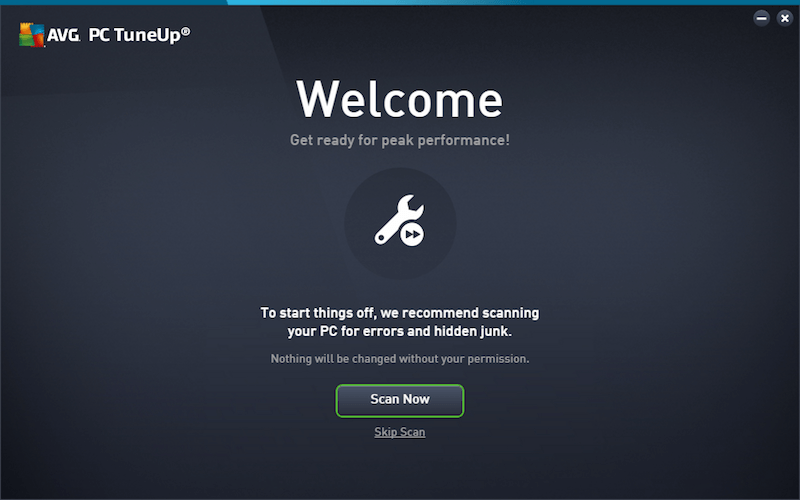
Chạy lần quét đầu tiên khá nhanh, nhưng tôi khá ngạc nhiên khi thấy rằng TuneUp cho rằng tôi có 675 vấn đề cần khắc phục trên một chiếc máy tính xách tay hoàn toàn mới và chỉ được sử dụng nhẹ. Tôi cho rằng nó muốn tạo ấn tượng tốt để củng cố giá trị của nó, nhưng các vấn đề về sổ đăng ký 675 có vẻ hơi thái quá nên nhiệm vụ đầu tiên của tôi là tìm hiểu kỹ kết quả để xem nó tìm thấy gì.
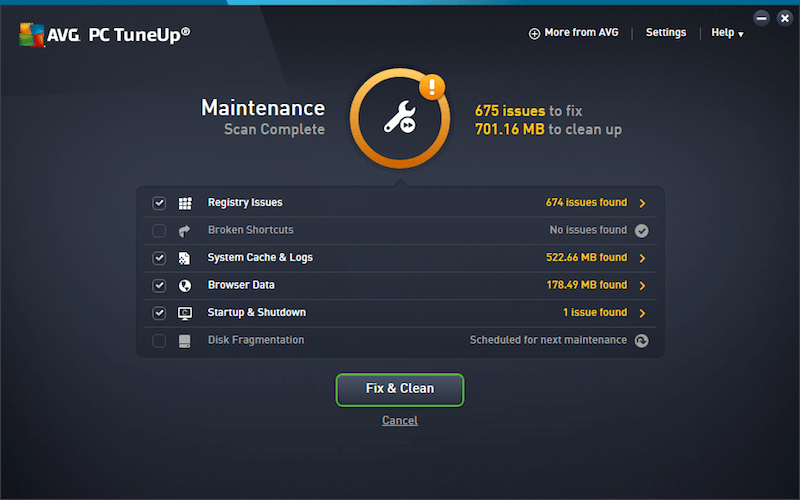
Máy tính xách tay Dell XPS 15, SSD 256GB NVMe Thời gian quét: 2 phút
Hóa ra, nó đã tìm thấy 675 lỗi hoàn toàn không quan trọng, tất cả đều là lỗiliên quan đến các hiệp hội loại tập tin. Sẽ có rất ít hoặc không có lợi ích gì khi xóa chúng vì chúng đều là các phím trống liên quan đến menu ngữ cảnh 'Mở bằng' xuất hiện khi nhấp chuột phải vào tệp.
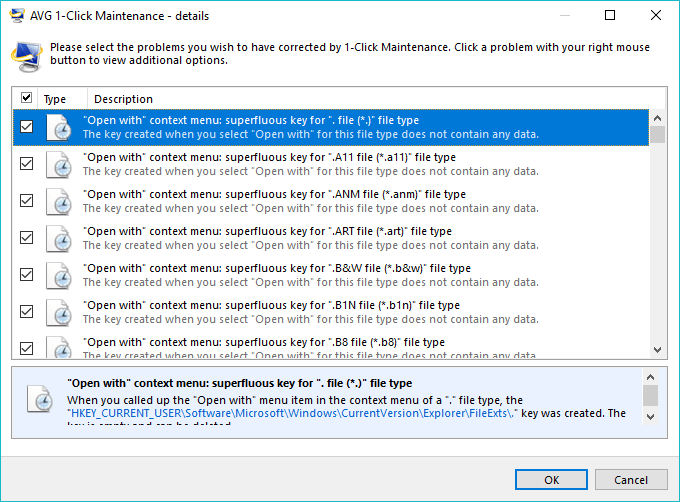
Là bạn có thể thấy, giao diện bóng bẩy sẽ biến mất khi bạn đi sâu vào chi tiết kết quả quét, nhưng mọi thứ vẫn tương đối rõ ràng.
Giao diện TuneUp chính được chia thành 4 danh mục tác vụ chung: Bảo trì, Tăng tốc, Giải phóng dung lượng, khắc phục sự cố và sau đó là danh mục tổng hợp có tên Tất cả chức năng để truy cập nhanh vào các công cụ cụ thể. Ngoài ra còn có tùy chọn để chọn giữa một số chế độ tiết kiệm pin, Chế độ trên máy bay (hiện được tích hợp sẵn trong Windows 10) và Trung tâm cứu hộ cho phép bạn hoàn tác mọi thay đổi vô tình hoặc không mong muốn mà TuneUp đã thực hiện.
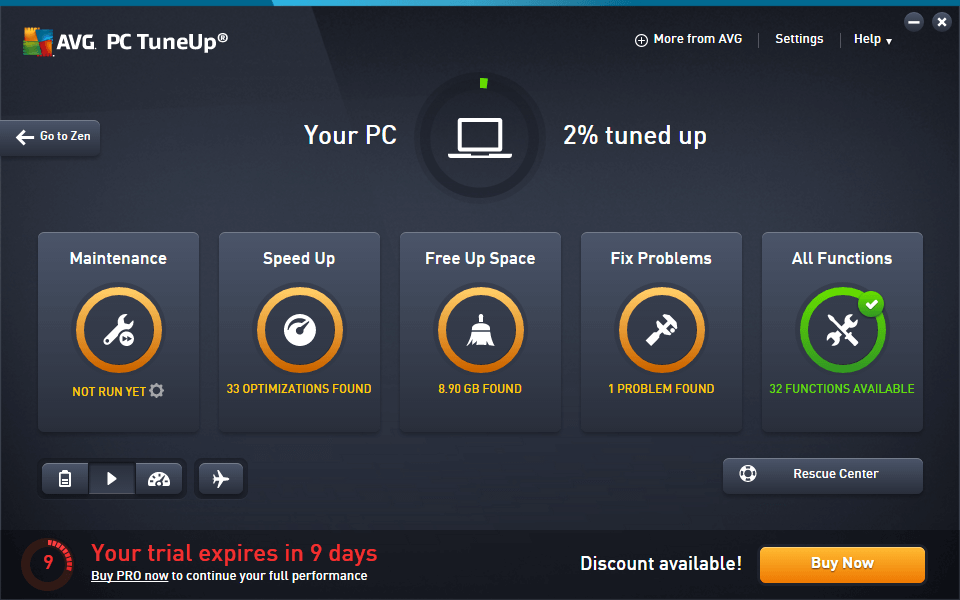
Có vẻ như con số 2% đó hơi tùy tiện vì máy tính xách tay của tôi vẫn còn khá mới và chạy hoàn hảo mà không cần thêm bất kỳ trợ giúp nào.
Bảo trì
Phần Bảo trì là một phần phương pháp một cú nhấp chuột để đánh giá tình trạng chung của máy tính, giống như lần quét đầu tiên chạy ngay sau khi quá trình cài đặt hoàn tất. Đó là một cách nhanh chóng để đảm bảo rằng bạn không lãng phí dung lượng ổ đĩa cho bộ đệm hệ thống, nhật ký và dữ liệu trình duyệt, cũng như đảm bảo quá trình khởi động và tắt máy tính của bạn diễn ra nhanh nhất có thể. Tính năng cuối cùng đó được cho là hữu ích nhất trong toàn bộchương trình vì thời gian khởi động chậm là một trong những phàn nàn phổ biến nhất về máy tính của người dùng thông thường.
Thật may là tôi không gặp phải vấn đề đó nhờ ổ SSD NVMe siêu nhanh trong máy tính xách tay này, nhưng nếu bạn sử dụng ổ cứng dựa trên đĩa cứng phổ biến hơn, bạn có thể nhận được một số lợi ích rõ ràng từ tính năng này. Mặt khác, các sự cố mà nó xác định không thực sự ảnh hưởng quá nhiều đến máy tính của tôi, mặc dù các tùy chọn giải phóng dung lượng ổ đĩa sẽ rất hữu ích trong những tháng tới vì tôi có xu hướng giữ cho ổ đĩa của mình được lấp đầy ở mức tối đa .
Tăng tốc độ
Tăng tốc độ phản hồi của máy tính là một trong những tuyên bố lớn nhất của AVG, nhưng thật không may, kết quả không phải lúc nào cũng giống như quảng cáo. AVG tuyên bố rằng trong thử nghiệm nội bộ của họ, họ đã đạt được kết quả như: “Nhanh hơn 77%. Pin lâu hơn 117%. Thêm 75 GB dung lượng đĩa.” Tất nhiên, luôn có dấu hoa thị sau những tuyên bố này: “Kết quả từ phòng thí nghiệm nội bộ của chúng tôi chỉ mang tính chất tham khảo. Kết quả của bạn có thể khác.”
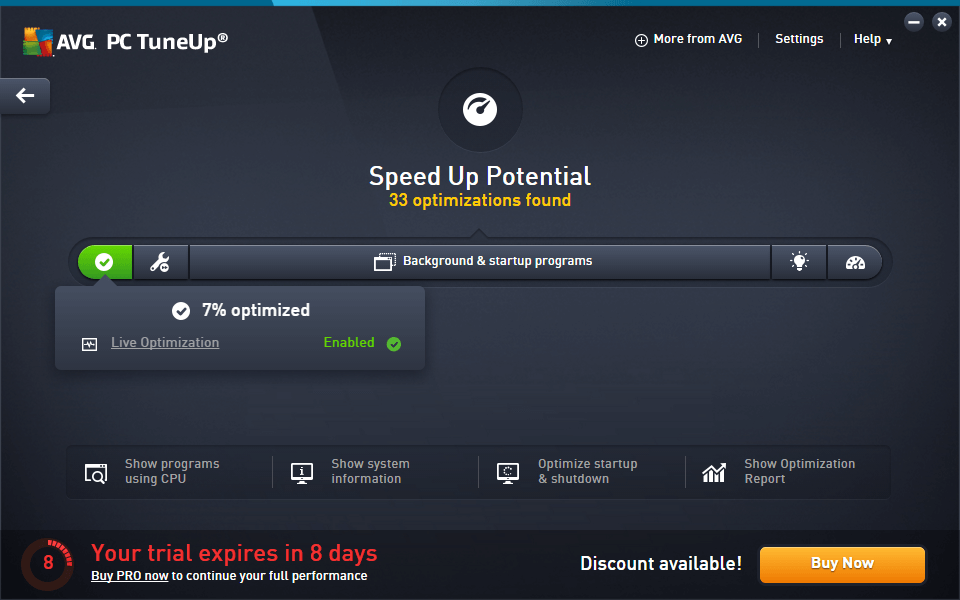
Vì lý do nào đó, nó vẫn cho rằng tôi chưa chạy quét bảo trì, mặc dù tôi đã thực hiện một lần trong quá trình cài đặt và một lần khác trong quá trình kiểm tra Bảo trì phần.
Tuy nhiên, điều đó không có nghĩa là tất cả đều cường điệu và không có thực chất. Tối ưu hóa trực tiếp là một trong những tính năng hữu ích nhất có sẵn từ TuneUp, mặc dù nó không rõ ràng ngay lập tức về cách nó tối ưu hóamọi thứ.
Sau khi tìm hiểu một chút, hóa ra nó sử dụng cài đặt quản lý ưu tiên quy trình tích hợp sẵn của Windows. Mỗi chương trình bạn chạy sẽ tạo ra một hoặc nhiều 'quy trình' mà mỗi quy trình sẽ thay phiên nhau được xử lý bởi CPU và mỗi quy trình cũng được chỉ định một mức độ ưu tiên. Nếu bạn đang thực hiện đa nhiệm nặng hoặc chạy các chương trình sử dụng nhiều CPU như trình chỉnh sửa video hoặc trò chơi, điều này có thể làm chậm nghiêm trọng khả năng phản hồi của bất kỳ chương trình mới nào bạn chạy. Nếu TuneUp phát hiện mức sử dụng nhiều, thì TuneUp sẽ tự động điều chỉnh mức độ ưu tiên của quy trình đối với bất kỳ tác vụ mới nào mà bạn bắt đầu để giúp mọi thứ luôn phản hồi mượt mà.
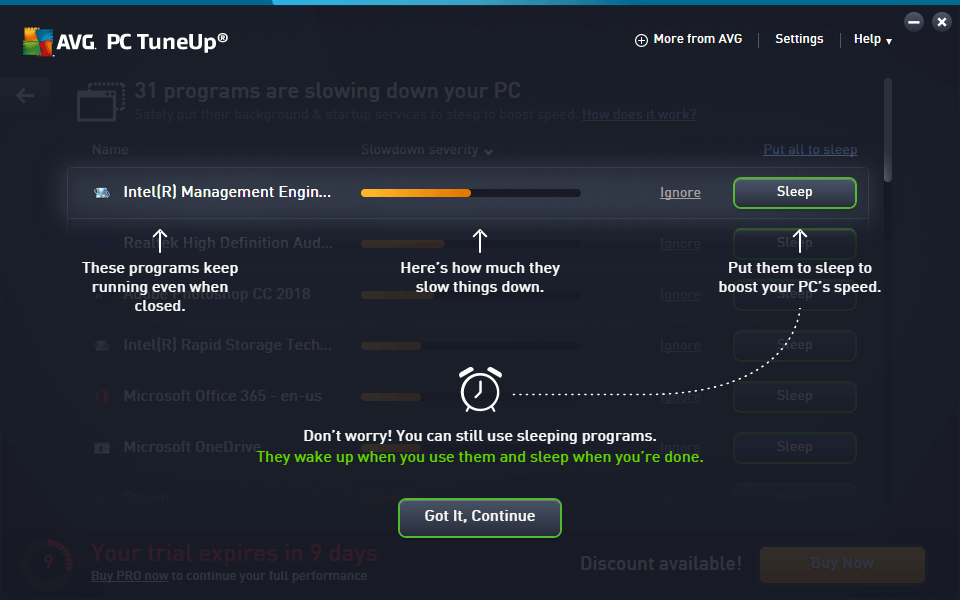
Khả năng đặt một số chương trình nhất định ở chế độ ngủ có thể cải thiện hiệu suất của bạn và kéo dài tuổi thọ pin của bạn, nhưng bạn phải cẩn thận với cách bạn sử dụng nó. Nếu bạn đặt mọi chương trình mà nó gợi ý vào chế độ ngủ, bạn có thể nhận được một số kết quả không mong muốn và ngoài ý muốn. Đảm bảo bạn biết mỗi chương trình là gì trước khi đặt chương trình ở chế độ ngủ!
Giải phóng dung lượng
Tab này tập hợp hầu hết các tùy chọn của TuneUp để làm việc với các tệp và dung lượng ổ đĩa vào một nơi thuận tiện. Bạn có thể xóa các tệp trùng lặp, xóa bộ đệm hệ thống và tệp nhật ký cũng như xóa dữ liệu trình duyệt của mình. Ngoài ra còn có các công cụ để quét các tệp và thư mục cực lớn, xóa tệp an toàn và trình gỡ cài đặt AVG cho các chương trình khác. Trình gỡ cài đặt là một tính năng lạ vì Windows đã giúp gỡ cài đặt chương trình khá dễ dàng, nhưngnó cung cấp một chút dữ liệu bổ sung về kích thước sử dụng và cài đặt.
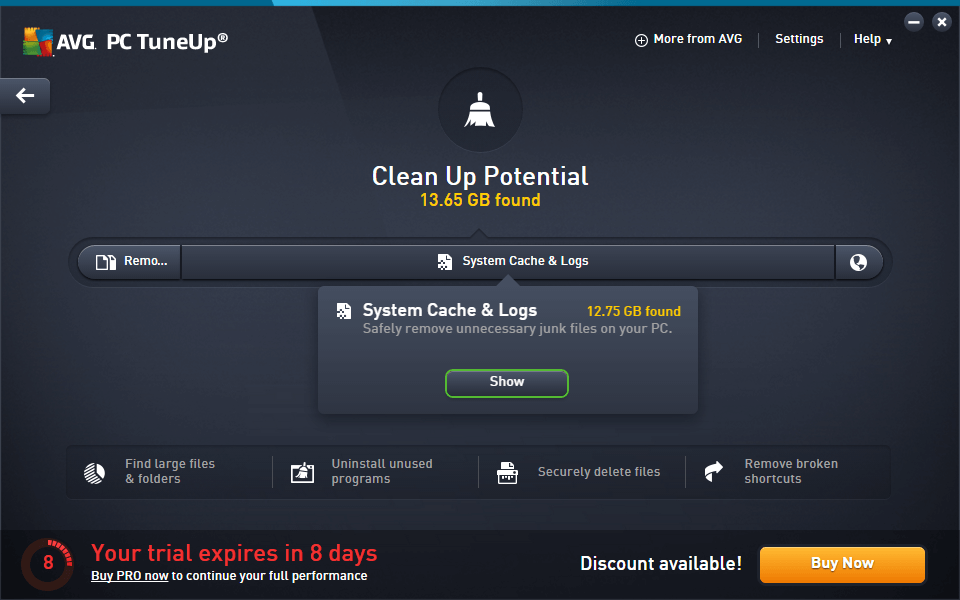
Những công cụ này có thể giúp ích rất nhiều khi bạn làm việc với một ổ SSD nhỏ hoặc nếu bạn có thói quen lấp đầy ổ đĩa của mình theo cách tôi có xu hướng, mặc dù điều quan trọng là đảm bảo bạn không xóa những thứ bạn muốn sau này. TuneUp đã tìm thấy 12,75 GB tệp rác trên máy tính xách tay của tôi, nhưng khi tìm hiểu kỹ hơn về danh sách cho thấy hầu hết các tệp "rác" thực sự là những thứ tôi muốn giữ lại, chẳng hạn như bộ nhớ đệm hình thu nhỏ của hình ảnh và nhiều điểm khôi phục.
Khắc phục sự cố
Thật kỳ lạ, phần này là một trong những phần ít hữu ích nhất trong chương trình. Trong số ba mục chính trong phần này, chỉ có một mục thực sự là chương trình được tích hợp vào TuneUp và các mục khác khuyên bạn nên cài đặt Trình cập nhật trình điều khiển AVG và HMA! Pro VPN cho bảo mật và quyền riêng tư trên internet. Chương trình đi kèm là AVG Disk Doctor, chương trình này thực sự quét tốt hơn một chút so với các công cụ tích hợp sẵn trong Windows, nhưng có vẻ hơi lạ khi quảng cáo các chương trình khác trong chương trình bạn hiện đang sử dụng.
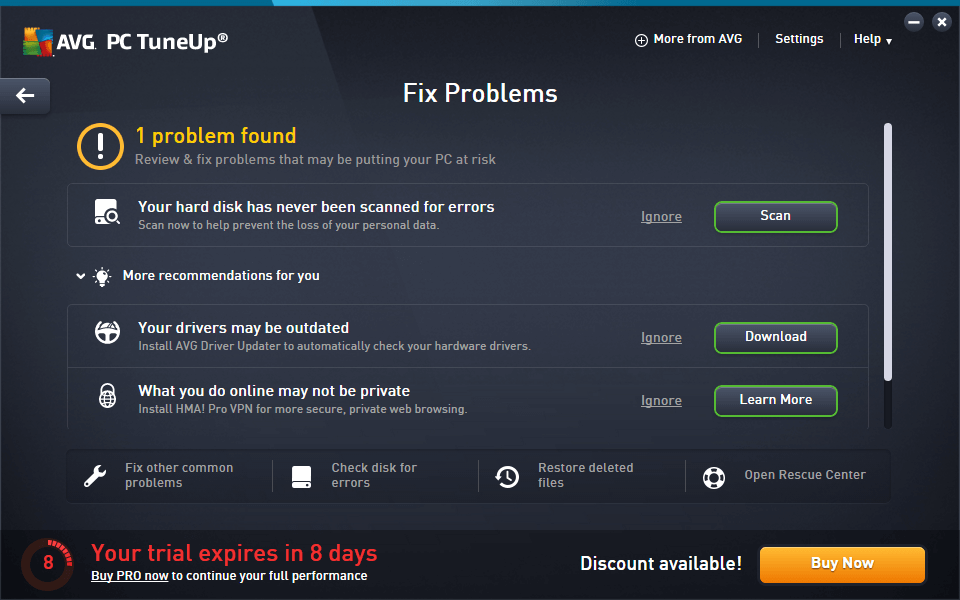
Ẩn trong thanh menu bên dưới là một số tùy chọn hữu ích khác, bao gồm Trình hướng dẫn sửa chữa AVG, giúp khắc phục một loạt sự cố rất cụ thể nhưng khó chẩn đoán đôi khi xuất hiện trong các phiên bản Windows cũ hơn.
Công cụ 'Khôi phục các tệp đã xóa' là công cụ quét chậm nhất mà tôi đã chạy trong khi thử nghiệm, nhưng nó cho kết quả rất ấn tượng

